audio MAZDA MODEL 3 HATCHBACK 2015 Instruktionsbog (in Danish)
[x] Cancel search | Manufacturer: MAZDA, Model Year: 2015, Model line: MODEL 3 HATCHBACK, Model: MAZDA MODEL 3 HATCHBACK 2015Pages: 689, PDF Size: 8.8 MB
Page 394 of 689
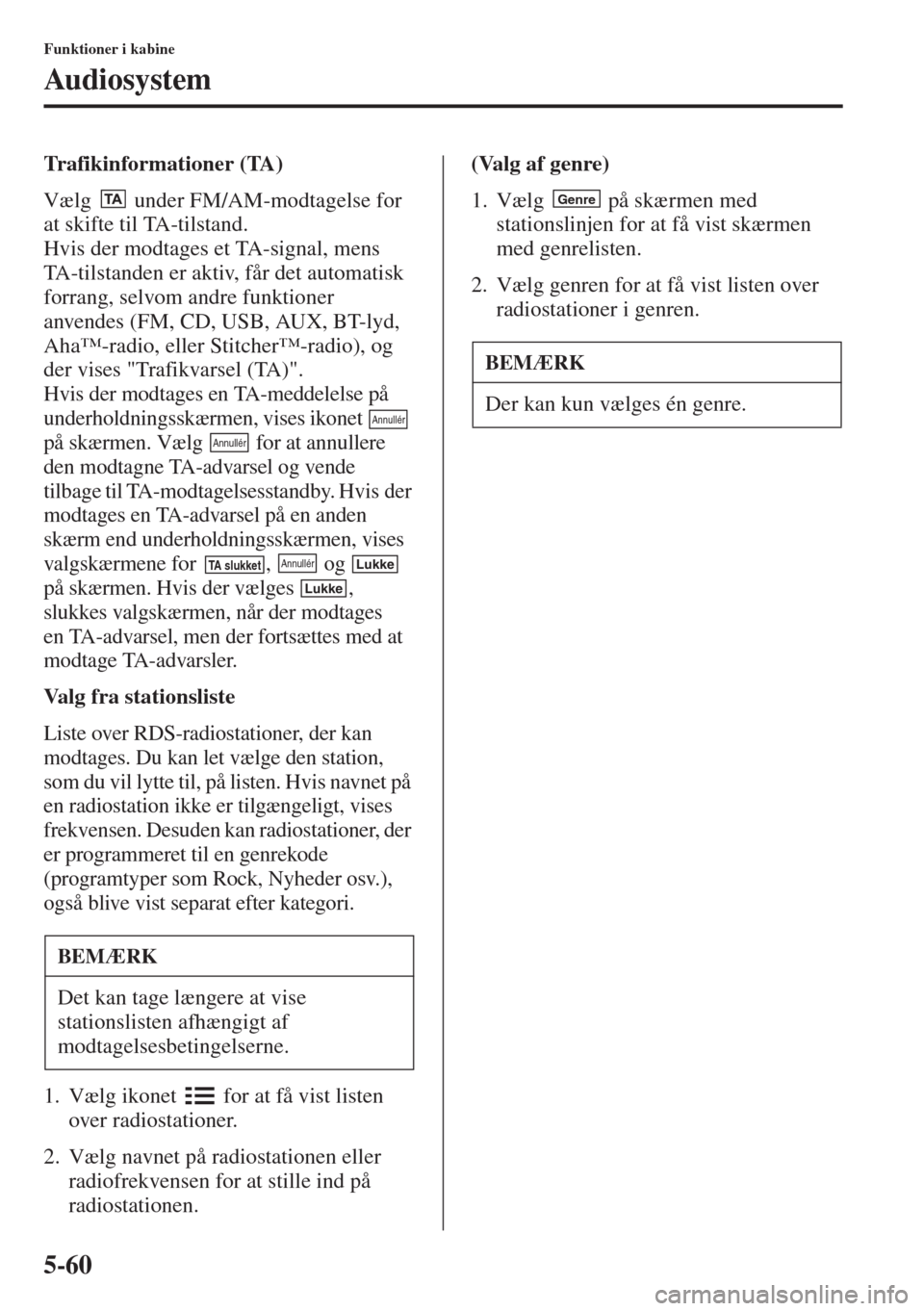
5-60
Funktioner i kabine
Audiosystem
Trafikinformationer (TA)
Vælg under FM/AM-modtagelse for
at skifte til TA-tilstand.
Hvis der modtages et TA-signal, mens
TA-tilstanden er aktiv, får det automatisk
forrang, selvom andre funktioner
anvendes (FM, CD, USB, AUX, BT-lyd,
Aha™-radio, eller Stitcher™-radio), og
der vises "Trafikvarsel (TA)".
Hvis der modtages en TA-meddelelse på
underholdningsskærmen, vises ikonet
på skærmen. Vælg for at annullere
den modtagne TA-advarsel og vende
tilbage til TA-modtagelsesstandby. Hvis der
modtag
es en TA-advarsel på en anden
skærm end underholdningsskærmen, vises
valgskærmene for , og
på skærmen. Hvis der vælges ,
slukkes valgskærmen, når der modtages
en TA-advarsel, men der fortsættes med at
modtage TA-advarsl
er.
Valg fra stationsliste
Liste over RDS-radiostationer, der kan
modtages. Du kan let vælge den station,
som du vil lytte til, på listen. Hvis navnet på
en radiostation ikke er tilgængeligt, vises
frekvensen. Desuden kan radiostati
oner, der
er programmeret til en genrekode
(programtyper som Rock, Nyheder osv.),
også blive vist separat efter kategori.
1. Vælg ikonet for at få vist listen
over radiostationer.
2. Vælg navnet på radiostationen eller
radiofrekvensen for at stille ind på
radiostationen.(Valg af genre)
1. Vælg på skærmen med
stationslinjen for at få vist skærmen
med g
enrelisten.
2. Vælg genren for at få vist listen over
radiostationer i genren.
BEMÆRK
Det kan tage længere at vise
stationslisten afhængigt af
modtagelsesbetingelserne.
Annullér
Annullér
TA slukketAnnullérLukke
Lukke
BEMÆRK
Der kan kun vælges én genre.
Genre
Page 395 of 689

5-61
Funktioner i kabine
Audiosystem
tBetjening af en DAB-radio (Digital Audio Broadcasting) (type D)*
Hvad er DAB-radio?
DAB-radio er et digitalt radiotransmissionssystem.
DAB-radio leverer radiolyd af høj kvalitet vha, en automatisk frekvensskiftefunktion inden
for grlnseområder.
Ved at vise radioteksten kan oplysninger såsom sangtitel eller kunstnernavn vises.
Tænd radioen
1. Vælg på startskærmen for at få vist underholdningsskærmen.
2. Vælg , og følgende ikoner vises nederst på skærmen.
IkonFunktion
Viser underholdningsmenuen. Bruges til at skifte til en anden lydkilde.
Viser stationslisten (ensemble og station).
Vælg for at opdatere stationslisten.
Vælg
for at vælge det ensemble, du vil vise.
Viser listen over favoritter. Tryk og hold for at gemme den aktuelt indstillede station
på favoritlisten.
Se afsnittet "Betjening af radioen (type D)" på side 5-58.
Finder den ønskede station på stationslisten.
Stiller ind på hver station på stationslisten i 10 sekunder.
Tryk igen, når den ønskede station kommer op.
Slår TA-tilstanden til eller fra.
Se afsnittet "Betjening af radioen (type D)" på side 5-58.
Går tilbage til det forrige station.
Berør og hold knappen nede for at vende tilbage til den øverste station i det foregående ensemble.
Går til næste station.
Berør og hold knappen nede for at vende tilbage til den øverste station i det næste ensemble.
Viser DAB-radioens indstillingsskærm.
DAB
Opdater liste
Vælg ensemble
BEMÆRK
Hvis stationen ikke er tilgængelig, skifter den til opdateringsskærmbilledet for
stationslisten. Opdater stationslisten.
*Visse modeller.
Page 396 of 689

5-62
Funktioner i kabine
Audiosystem
Eksempel for brug (opdater
stationslisten, og lyt til DAB-radio)
1. Vælg ikonet , og vis følgende
skærm.
2. Vælg for at opdatere
stationslisten.
3. Vælg for at vælge det
ensemble, du ønsker at vise.
4. Vælg en ønsket station for at starte
radiomodtagelse.DAB-radioindstilling
1. Vælg ikonet , mens du bruger
DAB-radio.
2. Det det ønskede element, og udfør
indstillingen.
Følgende elementer kan indstilles:
Viser lydindstillinger til justering af lydkvalitetsniveau.
Se afsnittet "Lydstyrke/Display/tonekontrol" på side 5-54.
IkonFunktion
Opdater liste
StationslisteDAB-radio10:20
Stationsnavn 2Stationsnavn 1 Ensemblenavn A
Vælg ensemble
Opdater liste
Vælg ensemble
PunktIndstillingFunktion
BAND-
indstillingerBand III/L
Band/
beggeFrekvensbånd kan
ændres.
DAB -FM-
linkTil/fraTil: Hvis modtagel-
sesbetingelserne er
dårlige, søges en
FM-station, der
leverer samme
udsendelse, og der
skiftes til denne.
DAB -DA B-
linkTil/fraTil: Hvis modtagel-
sesbetingelserne er
dårlige, søges en
DAB-station, der
leverer samme
udsendelse, og der
skiftes til denne.
Radiotekst Til/fraTil: Der vises
radiotekst.
BEMÆRK
•Radioteksten vises måske ikke,
afhængig af radiostationen.
•Radioteksten kan ikke vises i
DAB-FM-tilstand.
•Hvis der ikke er et DAB-radiosignal,
vises "Signal mistet" på skærmen.
Skift ensemblet eller radiosta
tionen,
eller opdater stationslisten.
Page 398 of 689
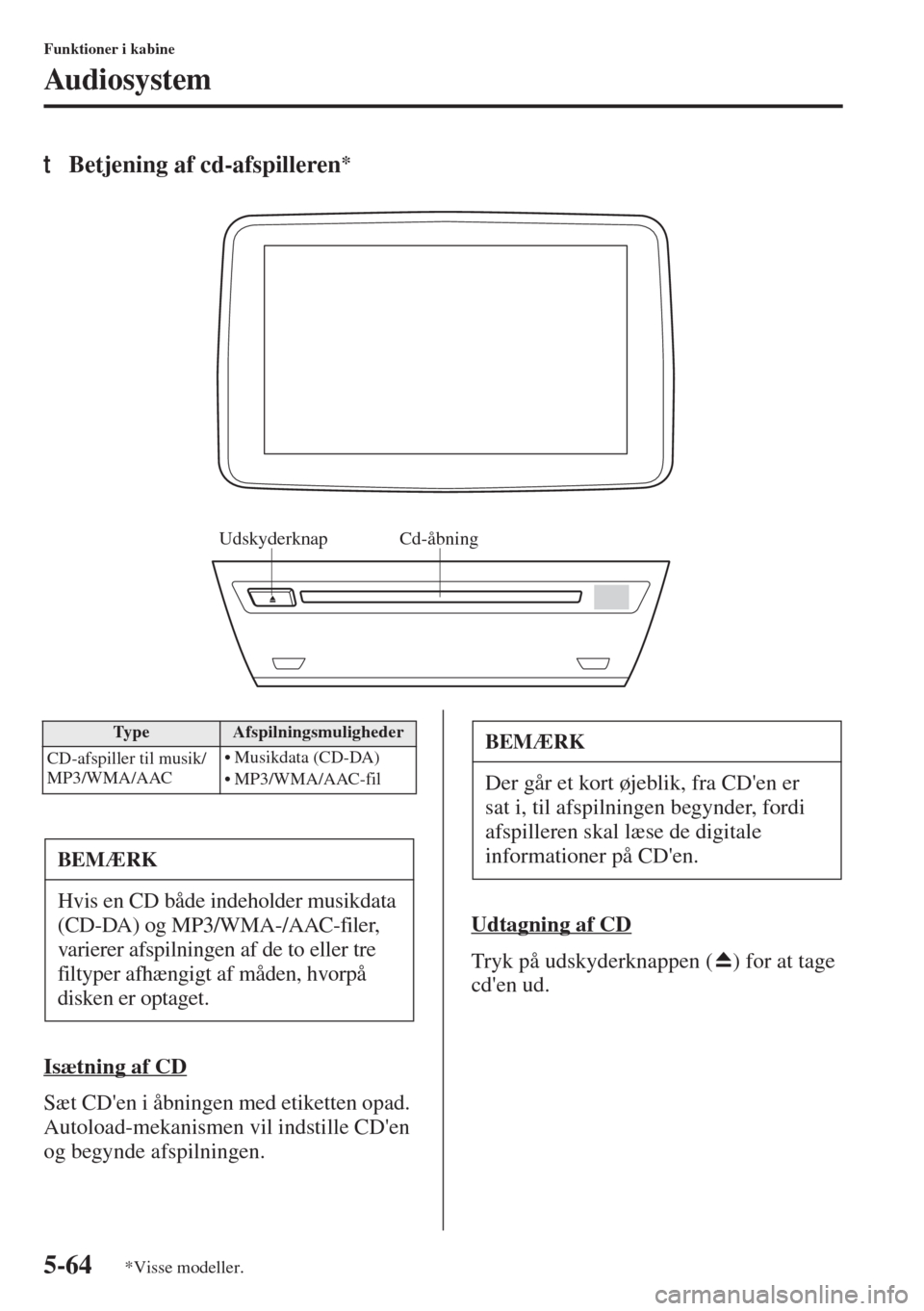
5-64
Funktioner i kabine
Audiosystem
tBetjening af cd-afspilleren*
Isætning af CD
Sæt CD'en i åbningen med etiketten opad.
Autoload-mekanismen vil indstille CD'en
og begynde afspilningen.Udtagning af CD
Tryk på udskyderknappen ( ) for at tage
cd'en ud.
Cd-åbningUdskyderknap
Ty p eAfspilningsmuligheder
CD-afspiller til musik/
MP3/WMA/AAC• Musikdata (CD-DA)
• MP3/WMA/AAC-fil
BEMÆRK
Hvis en CD både indeholder musikdata
(CD-DA) og MP3/WMA-/AAC-filer,
varierer afspilningen af de to eller tre
filtyper afhængigt af måden, hvorpå
disken er optaget.
BEMÆRK
Der går et kort øjeblik, fra CD'en er
sat i, til afspilningen begynder, fordi
afspilleren skal læse de digitale
informationer på CD'en.
*Visse modeller.
Page 399 of 689

5-65
Funktioner i kabine
Audiosystem
Afspilning
Vælg på startskærmen, mens der er isat en CD, og få vist underholdningsskærmen.
Når er valgt, vises følgende ikoner i nederste del af midterdisplayet.
IkonFunktion
Viser underholdningsmenuen. Bruges til at skifte til en anden lydkilde.
(Musik-CD)
Viser listen over sange på CD'en.
Vælg den sang, som du vil afspille.
(MP3-/WMA-/AAC-CD)
Viser mappe-/fillisten på øverste niveau.
Markér den mappe, som du vil vælge.
Filerne i den valgte mappe vises.
Vælg den fil, som du vil afspille.
(Kun MP3-/WMA-/AAC-CD'er)
Viser fillisten for den mappe, er aktuelt afspilles.
Vælg den sang, som du vil lytte til.
(Musik-CD)
Spiller den sang, der netop blev spillet, igen og gentaget.
Vælg den igen for at annullere.
(MP3-/WMA-/AAC-CD)
Spiller den sang, der netop blev spillet, igen og gentaget.
Når den vælges igen, spilles sangene i mappen gentaget.
Vælg den igen for at annullere.
(Musik-CD)
Spiller sange på CD'en i tilfældig rækkefølge.
Vælg den igen for at annullere.
(MP3-/WMA-/AAC-CD)
Spiller sange i mappen i tilfældig rækkefølge.
Når den vælges igen, spilles sangene på CD'en i vilkårlig rækkefølge.
Vælg den igen for at annullere.
(Musik-CD)
Starten af hvert spor på CD'en afspilles for at gøre det lettere at finde en bestemt sang.
Når den vælges igen, annulleres handlingen, og den sang, der aktuelt afspilles, fortsætter.
(MP3-/WMA-/AAC-CD)
Starten af hvert spor i en mappe afspilles for at gøre det lettere at finde en bestemt sang.
Når den vælges igen, annulleres handlingen, og den sang, der aktuelt afspilles, fortsætter.
Hvis audio betjenes under scan-afsp
ilning, afspilles den sang, der scan-afspilles, normalt.
Derefter udføres audiohandlingen.
Hvis den vælges inden for et par sekunder af en sang, hvis afspilning er startet, vælges den
forr
ige sang.
Hvis der er forløbet mere end et par sekunder efter starten på afspilningen af sangen, genafspilles
den sang, der aktuelt afspilles, fra starten.
Tryk længe for at spole hurtigt tilbage. Den stopper, når du fjerner din hånd fra ikonet eller
kommandoenhedens knap.
Page 400 of 689

5-66
Funktioner i kabine
Audiosystem
Eksempel på brug (ved søgning efter
en sang fra øverste niveau af en
MP3-/WMA-/AAC-CD)
1. Vælg ikonet , og få vist mappe-/
fillisten på øverste niveau.
2. Når mappen er valgt, vises mappe-/
fillisterne i mappen.
3. Vælg den ønskede sang.
Afspiller en CD. Når den vælges igen, standses afspilning midlertidigt.
Går frem til starten af den næste sang.
Tryk længe for at spole hurtigt frem. Den stopper, når du fjerner din hånd fra ikonet eller
kommandoenhedens knap.
Viser lydindstillinger til justering af lydkvalitetsniveau.
Se afsnittet "Lydstyrke/Display/tonekontrol" på side 5-54.
BEMÆRK
•Vælg for at flytte til en mappe ét
niveau højere.
•Udseendet af ikonerne for
gentagelse og blanding ændres
afhængigt af den type handling,
som funktionen bruges til.
IkonFunktion
Disk
Mappenavn A
Mappenavn B
Mappenavn C
Lydfilnavn 1
Lydfilnavn 2
Page 402 of 689
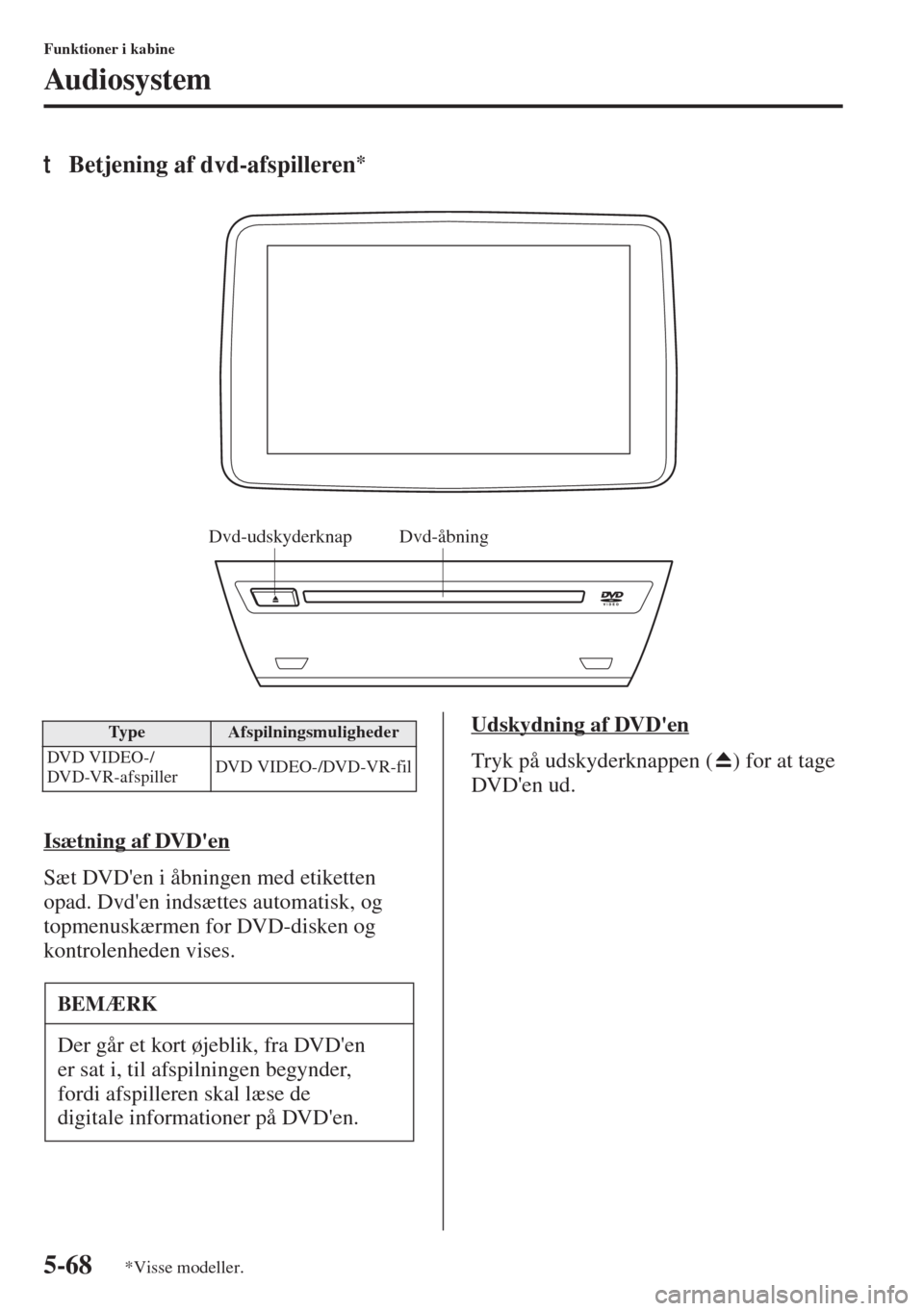
5-68
Funktioner i kabine
Audiosystem
tBetjening af dvd-afspilleren*
Isætning af DVD'en
Sæt DVD'en i åbningen med etiketten
opad. Dvd'en indsættes automatisk, og
topmenuskærmen for DVD-disken og
kontrolenheden vises.Udskydning af DVD'en
Tryk på udskyderknappen ( ) for at tage
DVD'en ud.
Dvd-åbningDvd-udskyderknap
Ty p eAfspilningsmuligheder
DVD VIDEO-/
DVD-VR-afspillerDVD VIDEO-/DVD-VR-fil
BEMÆRK
Der går et kort øjeblik, fra DVD'en
er sat i, til afspilningen begynder,
fordi afspilleren skal læse de
digitale informationer på DVD'en.
*Visse modeller.
Page 403 of 689

5-69
Funktioner i kabine
Audiosystem
Afspilning
Vælg på startskærmen, mens der er isat en DVD, og få vist underholdningsskærmen.
Når er valgt, vises topmenuskærmen for DVD'en og kontrolenheden. Når afspilning
startes gennem betjening af kontrolenheden, vises følgende ikoner nederst på skærmen.
IkonFunktion
Viser underholdningsmenuen. Bruges til at skifte til en anden lydkilde.
Går tilbage til DVD-menuskærmen.
Går tilbage til starten af forrige kapitel, hvis der trykkes på ikonet inden for et par sekunder, efter
afsp
ilningen af det aktuelle kapitel er startet.
Går tilbage til starten af aktuelle kapitel, hvis der trykkes på ikonet et par sekunder efter, at
afspilningen af det aktuelle kapitel er startet.
Tryk længe under afspilning for at spole hurtigt tilbage.
Tryk længe under pause for at afspille baglæns i slowmotion. Den stopper, når du fjerner din
hånd fra ikonet eller kommandoenhedens knap.
Afspiller DVD'en. Vælg den igen for at standse afspilning midlertidigt.
Går frem til starten af næste kapitel.
Tryk længe under afspilning for at spole hurtigt fremad.
Tryk længe under pause for at afspille i slowmotion. Den stopper, når du fjerner din hånd fra
ikonet eller kommandoenhedens knap.
Ændrer kameravinkel hver gang, der trykkes på ikonet (kun brugbare DVD'er).
Ændrer visning/skjulning af underteksterne (kun brugbare DVD'er).
Ændrer børnebeskyttelsesindstillingen.
Ændring af indstillingerne for børnebeskyttelsesniveau og PIN-kode er mulig.
Standser afspil
ningen og viser DVD-indstillingsskærmen.
Vælg for at justere lydkvaliteten.
Se afsnittet "Lydstyrke/Display/tonekontrol" på side 5-54.
Vælg for at ændre højde/bredde-forhold (vandret-til-lodret-forhold for skærmen).
16:9
Widescreen, 4:3 Letterbox og 4:3 Panscanning er tilgængelige.
Justerer skærmen.
Viser videoindstillingsskærmen nederst på skærmen.
Audioindstillinger
Højde/bredde-forhold
Page 404 of 689
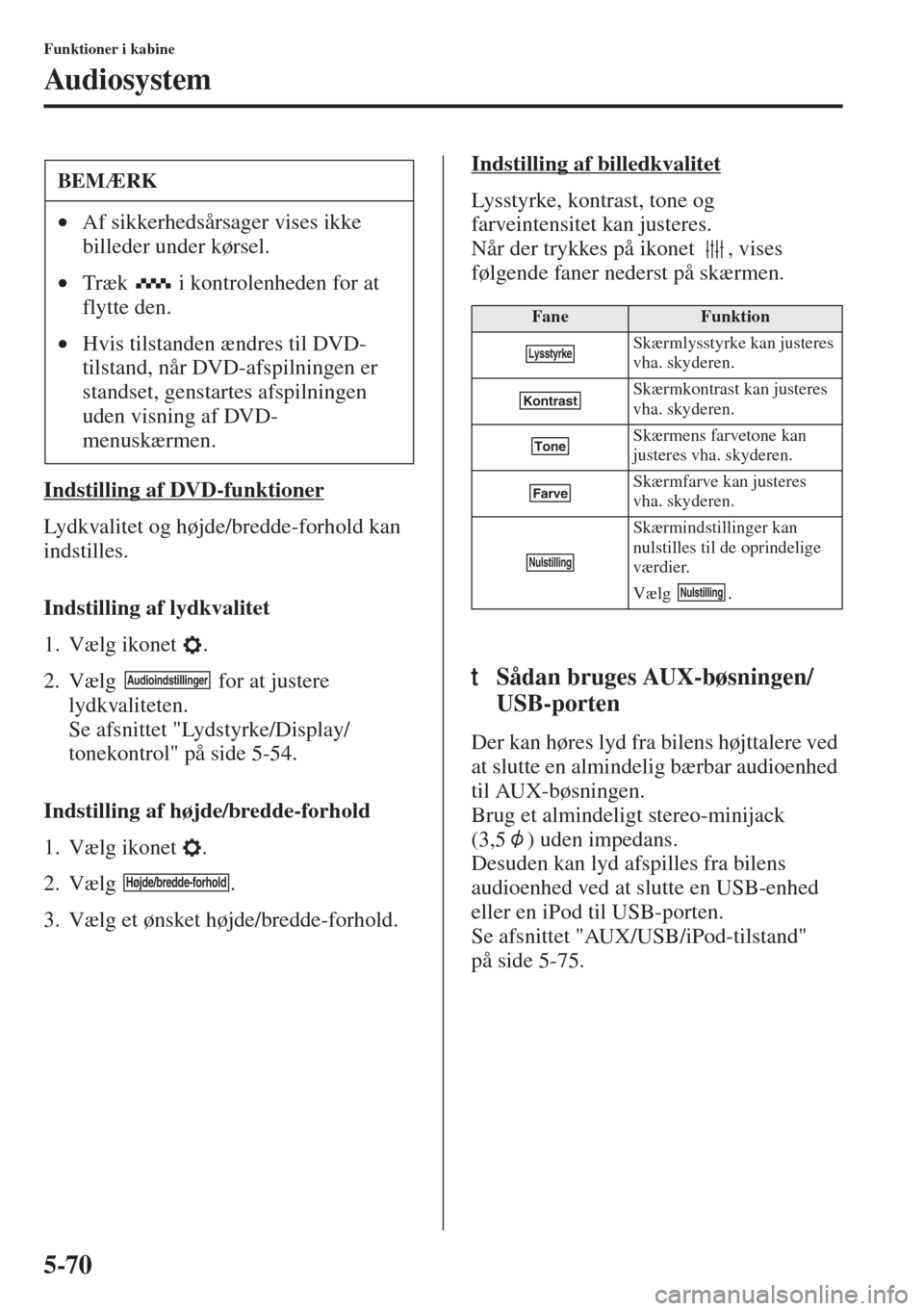
5-70
Funktioner i kabine
Audiosystem
Indstilling af DVD-funktioner
Lydkvalitet og højde/bredde-forhold kan
indstilles.
Indstilling af lydkvalitet
1. Vælg ikonet .
2. Vælg for at justere
lydkvaliteten.
Se afsnittet "Lydstyrke/Display/
tonekontrol" på side 5-54.
Indstilling af højde/bredde-forhold
1. Vælg ikonet .
2. Vælg .
3. Vælg et ønsket højde/bredde-forhold.Indstilling af billedkvalitet
Lysstyrke, kontrast, tone og
farveintensitet kan justeres.
Når der trykkes på ikonet , vises
følgende faner nederst på skærmen.
tSådan bruges AUX-bøsningen/
USB-porten
Der kan høres lyd fra bilens højttalere ved
at slutte en almindelig bærbar audioenhed
til AUX-bøsningen.
Brug et almindeligt stereo-minijack
(3,5 ) uden impedans.
Desuden kan lyd afspilles fra bilens
audioenhed ved at slutte en USB-enhed
eller en iPod til USB-porten.
Se afsnittet "AUX/USB/iPod-tilstand"
på side 5-75.
BEMÆRK
•Af sikkerhedsårsager vises ikke
billeder under kørsel.
•Træk i kontrolenheden for at
flytte den.
•Hvis tilstanden ændres til DVD-
tilstand, når DVD-afspilningen er
standset, gen
startes afspilningen
uden visning af DVD-
menuskærmen.
Audioindstillinger
Højde/bredde-forhold
FaneFunktion
Skærmlysstyrke kan justeres
vha. skyderen.
Skærmkontrast kan justeres
vha. skyderen.
Skærmens farvetone kan
justeres vha. skyderen.
Skærmfarve kan justeres
vha. skyderen.
Skærmindstillinger kan
nulstilles til de oprindelige
værdier.
Vælg .
Lysstyrke
Kontrast
Tone
Farve
Nulstilling
Nulstilling
Page 405 of 689
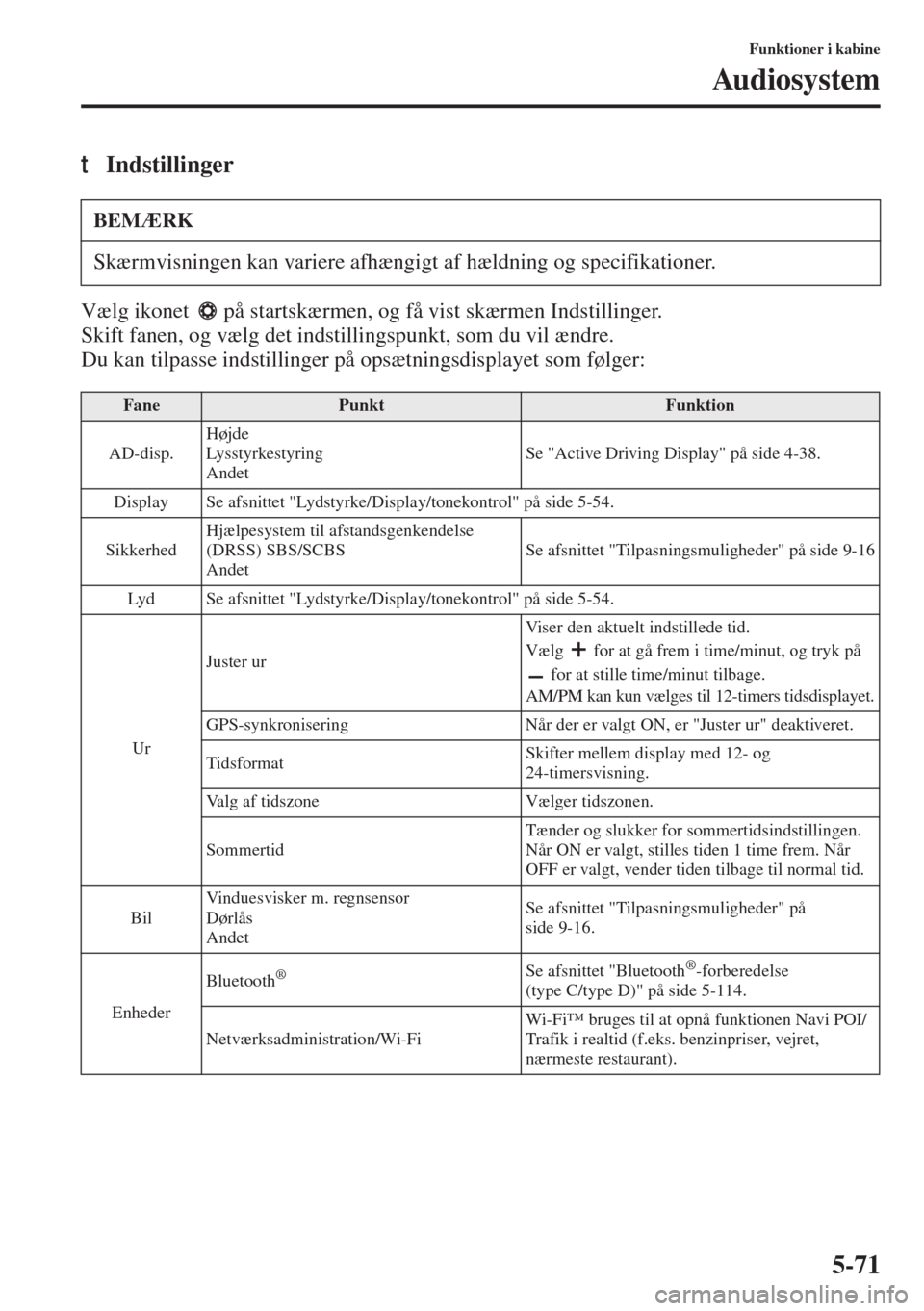
5-71
Funktioner i kabine
Audiosystem
tIndstillinger
Vælg ikonet på startskærmen, og få vist skærmen Indstillinger.
Skift fanen, og vælg det indstillingspunkt, som du vil ændre.
Du kan tilpasse indstillinger på opsætningsdisplayet som følger:
BEMÆRK
Skærmvisningen kan variere afhængigt af hældning og specifikationer.
FanePunktFunktion
AD-disp.Højde
Lysstyrkestyring
AndetSe "Active Driving Display" på side 4-38.
Display Se afsnittet "Lydstyrke/Display/tonekontrol" på side 5-54.
SikkerhedHjælpesystem til afstandsgenk
endelse
(DRSS) SBS/SCBS
AndetSe afsnittet "Tilpasningsmuligheder" på side 9-16
Lyd Se afsnittet "Lydstyrke/Display/tonekontrol" på side 5-54.
UrJuster urViser den aktuelt indstillede tid.
Vælg for at gå frem i time/minut, og tryk på
for at stille time/minut tilbage.
AM/PM kan kun vælges til 12-timers tidsdisplayet.
GPS-synkronisering Når der er valgt ON, er "Juster ur" deaktiveret.
TidsformatSkifter mellem display med 12- og
24-timersvisning.
Valg af tidszone Vælger tidszonen.
SommertidTænder og slukker for sommertidsindstillingen.
Når ON er valgt, stilles tiden 1 time frem. Når
OFF er valgt, vender tiden tilbage til normal tid.
BilVinduesvisker m. regnsensor
Dørlås
AndetSe afsnittet "Tilpasningsmuligheder" på
side9-16.
EnhederBluetooth
®Se afsnittet "Bluetooth®-forberedelse
(type C/type D)" på side 5-114.
Netværksadministration/Wi-FiWi-Fi™ bruges til at opnå funktionen Navi POI/
Trafik i realtid (f.eks. benzinpriser, vejret,
nærmeste restaurant).